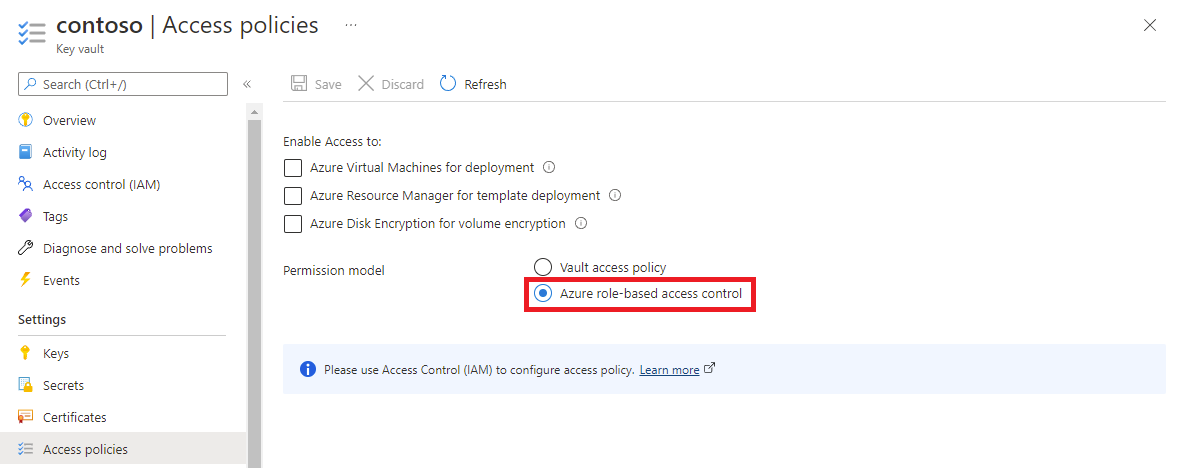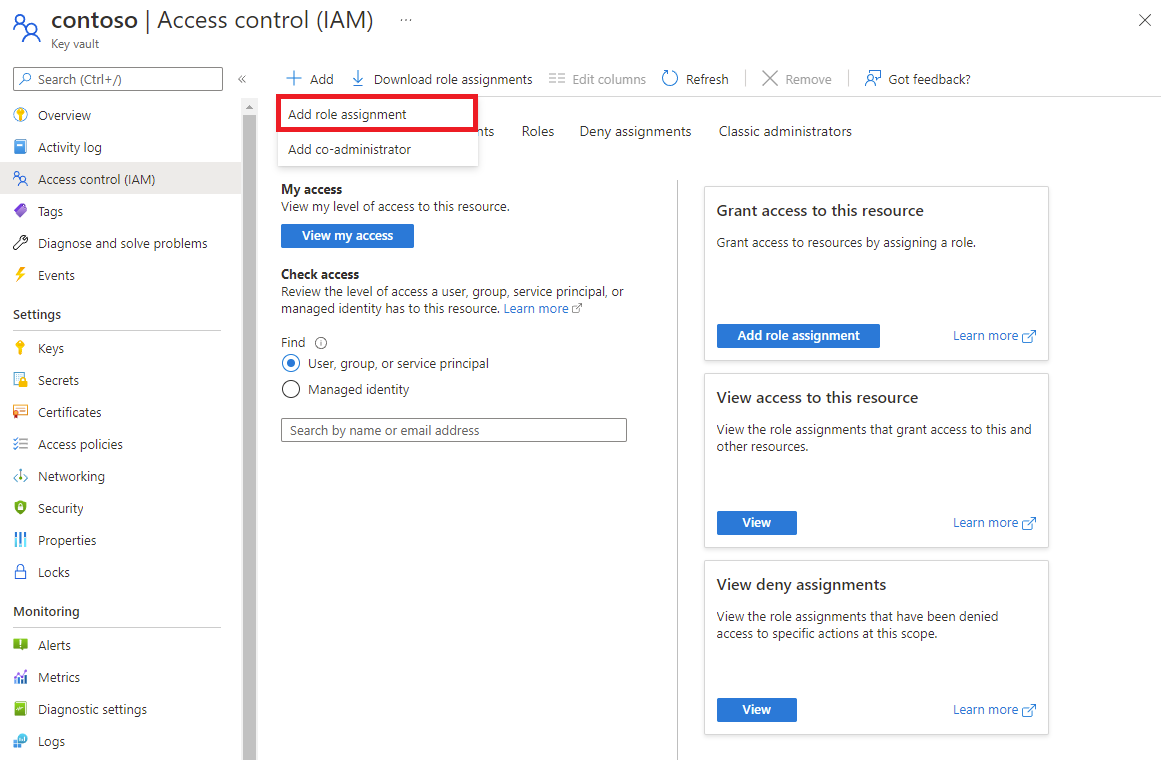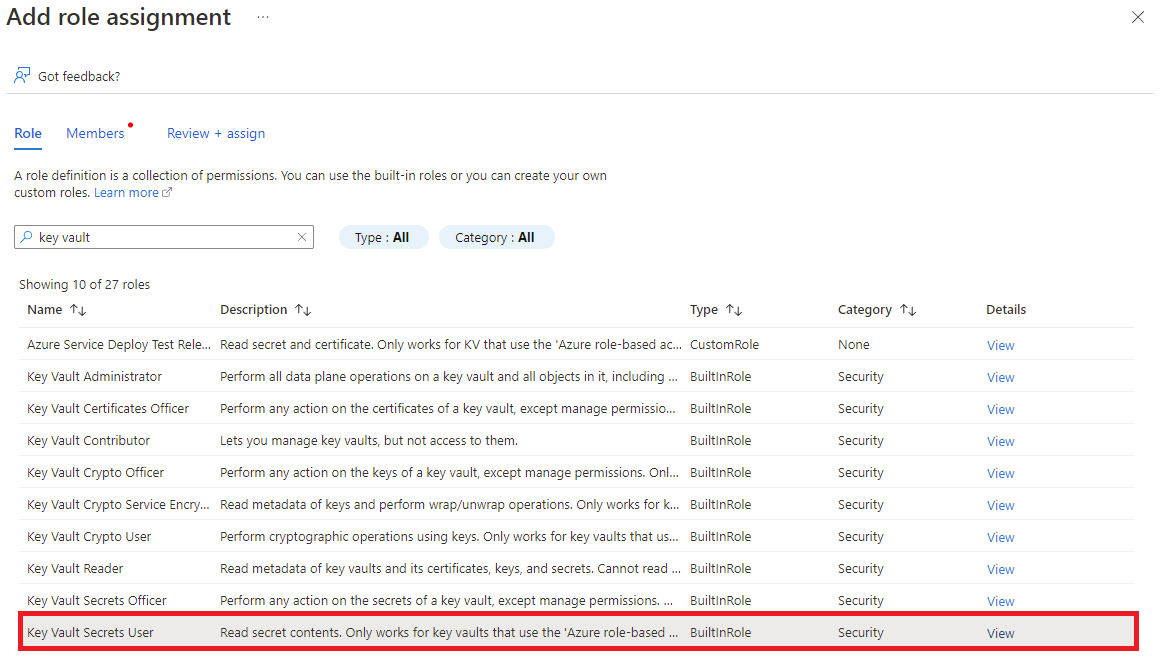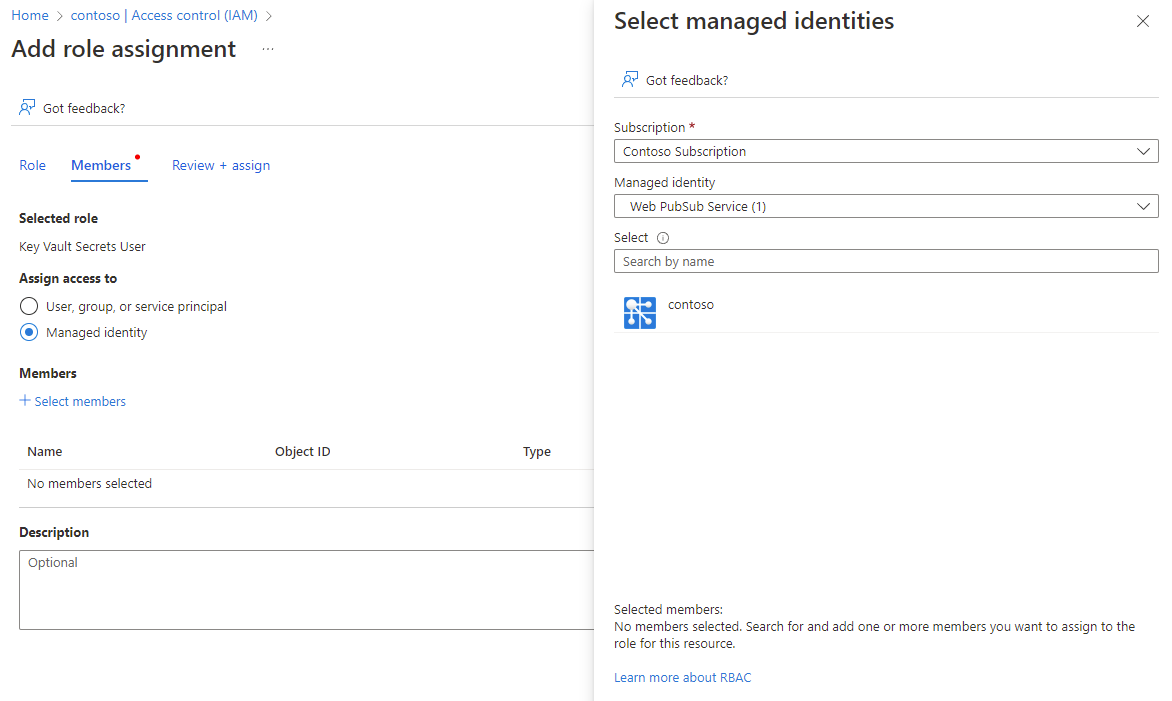Adicionar um domínio personalizado
Além do domínio padrão incluído em uma instância do Azure Web PubSub, você pode adicionar um domínio personalizado. Um domínio personalizado é um nome de domínio que você possui e gerencia. Você pode usar um domínio personalizado para acessar seus recursos do Web PubSub. Por exemplo, você pode usar contoso.example.com em vez de contoso.webpubsub.azure.com acessar seus recursos.
Pré-requisitos
- Uma conta do Azure com uma subscrição ativa. Se não tiver uma conta do Azure, pode criar uma conta gratuitamente.
- Um recurso PubSub da Web do Azure em uma camada Premium mínima.
- Um recurso do Azure Key Vault.
- Um certificado personalizado que corresponde ao domínio personalizado armazenado no Cofre da Chave do Azure.
Adicionar um certificado personalizado
Antes de adicionar um domínio personalizado, adicione um certificado personalizado correspondente. Um certificado personalizado é um recurso da sua instância do Web PubSub. Ele faz referência a um certificado em seu cofre de chaves. Para segurança e conformidade, o Web PubSub não armazena permanentemente seu certificado. Em vez disso, ele busca o certificado no cofre de chaves e o mantém na memória.
Acessar o cofre de chaves usando uma identidade gerenciada
O Azure Web PubSub usa uma identidade gerenciada para acessar seu cofre de chaves. Para autorizar o acesso, devem ser-lhe concedidas permissões.
Criar uma identidade gerenciada
No portal do Azure, vá para seu recurso Web PubSub.
No menu à esquerda, selecione Identidade.
Selecione o tipo de identidade a ser usada: Sistema atribuído ou Usuário atribuído. Para usar uma identidade atribuída pelo usuário, crie uma primeiro.
Para usar uma identidade atribuída pelo sistema:
Selecione Ativado.
Selecione Sim para confirmar.
Selecione Guardar.
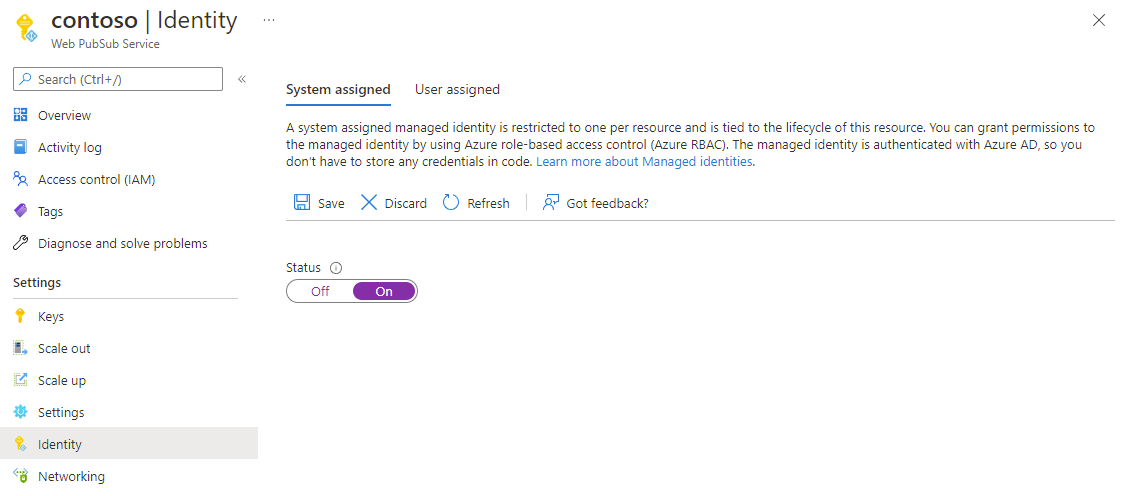
Para adicionar uma identidade atribuída pelo usuário:
Selecione Adicionar identidade gerenciada atribuída ao usuário.
Selecione uma identidade existente.
Selecione Adicionar.
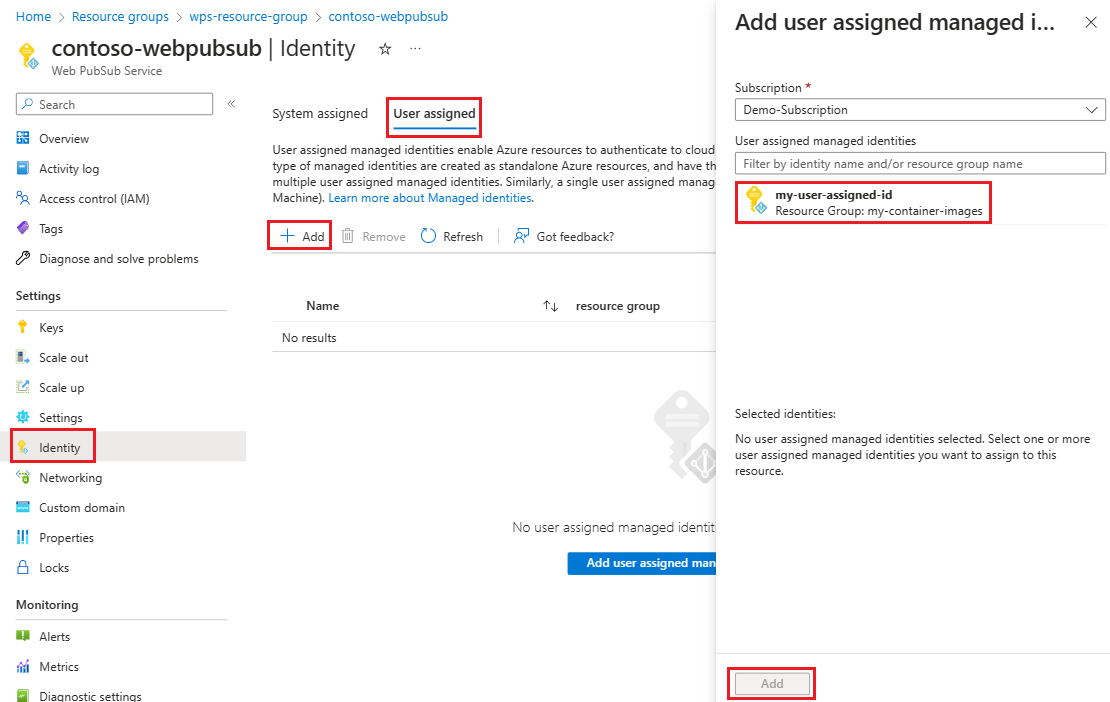
Selecione Guardar.
Dê acesso ao cofre de chaves à identidade gerenciada
Dependendo de como você configura seu modelo de permissões do Azure Key Vault, talvez seja necessário conceder permissões em locais diferentes no portal do Azure.
Se você usar uma política de acesso interna do cofre de chaves como um modelo de permissões do cofre de chaves:
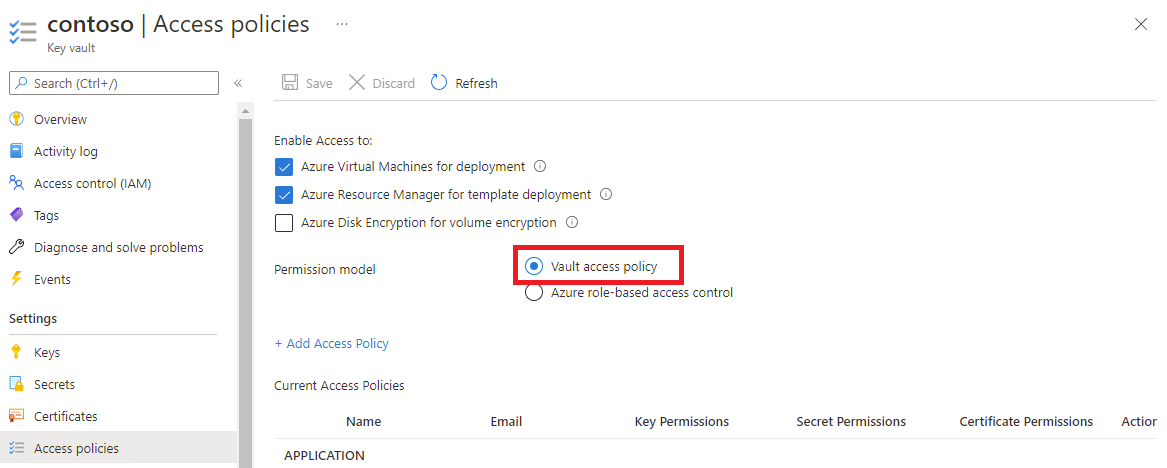
No portal do Azure, vá para o cofre da chave.
No menu à esquerda, selecione Configuração de acesso.
Selecione Política de acesso ao Vault.
Selecione Ir para políticas de acesso.
Selecione Criar.
No painel Criar uma política de acesso, selecione a guia Permissões.
Para Permissões secretas, selecione Obter.
Para Permissões de certificado, selecione Obter.
Selecione Seguinte.
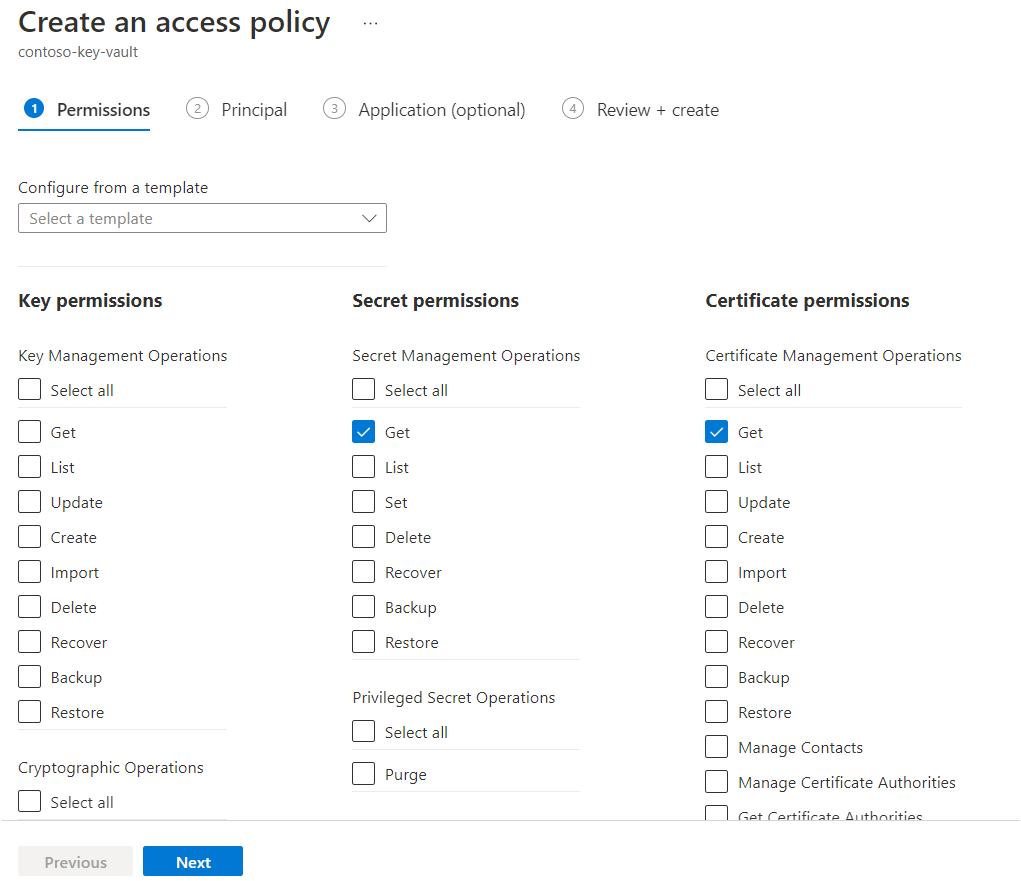
Procure o nome do recurso Web PubSub.
Selecione Seguinte.
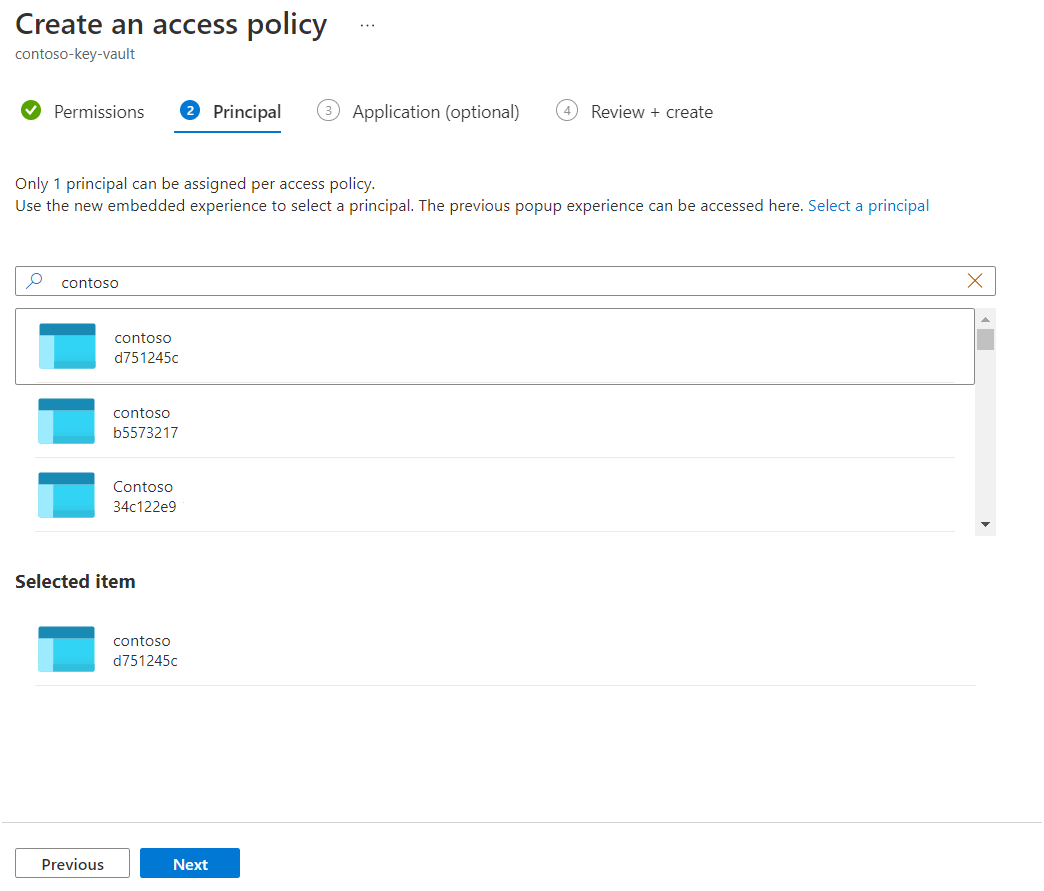
Selecione a guia Aplicativo e, em seguida, selecione Avançar.
Selecione Criar.
Criar um certificado personalizado
No portal do Azure, vá para seu recurso Web PubSub.
No menu à esquerda, selecione Domínio personalizado.
No painel Certificado personalizado, selecione Adicionar.
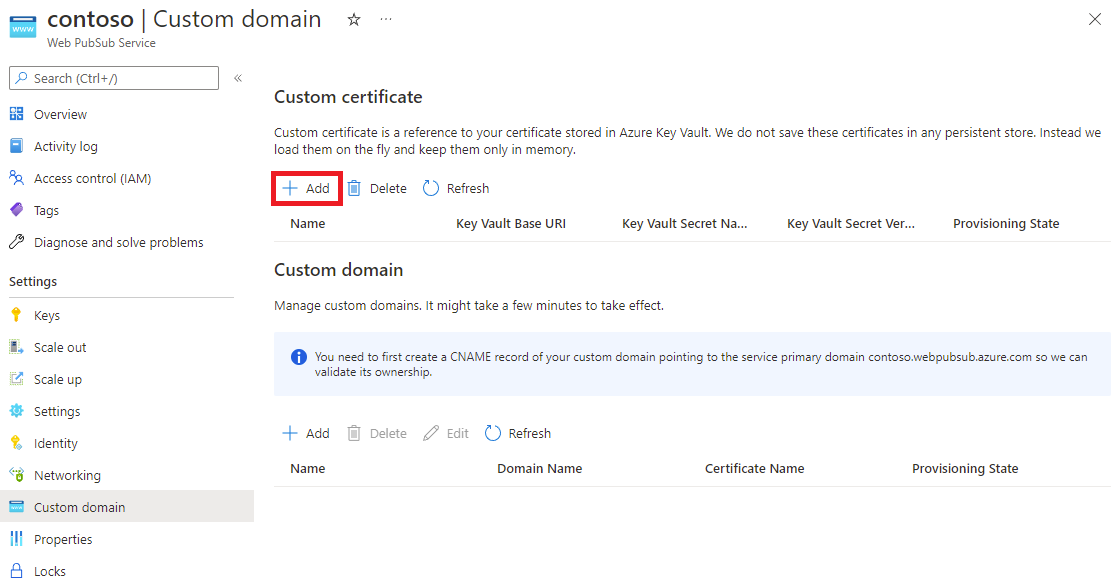
Insira um nome para o certificado personalizado.
Escolha Selecionar no Cofre da Chave para escolher um certificado do Cofre da Chave. Depois de selecionar um cofre de chaves, os valores para URI Base do Cofre de Chaves e Nome Secreto do Cofre de Chaves são adicionados automaticamente. Você também tem a opção de editar esses campos manualmente.
(Opcional) Para fixar o certificado em uma versão específica, insira um valor para Key Vault Secret Version.
Selecione Adicionar.
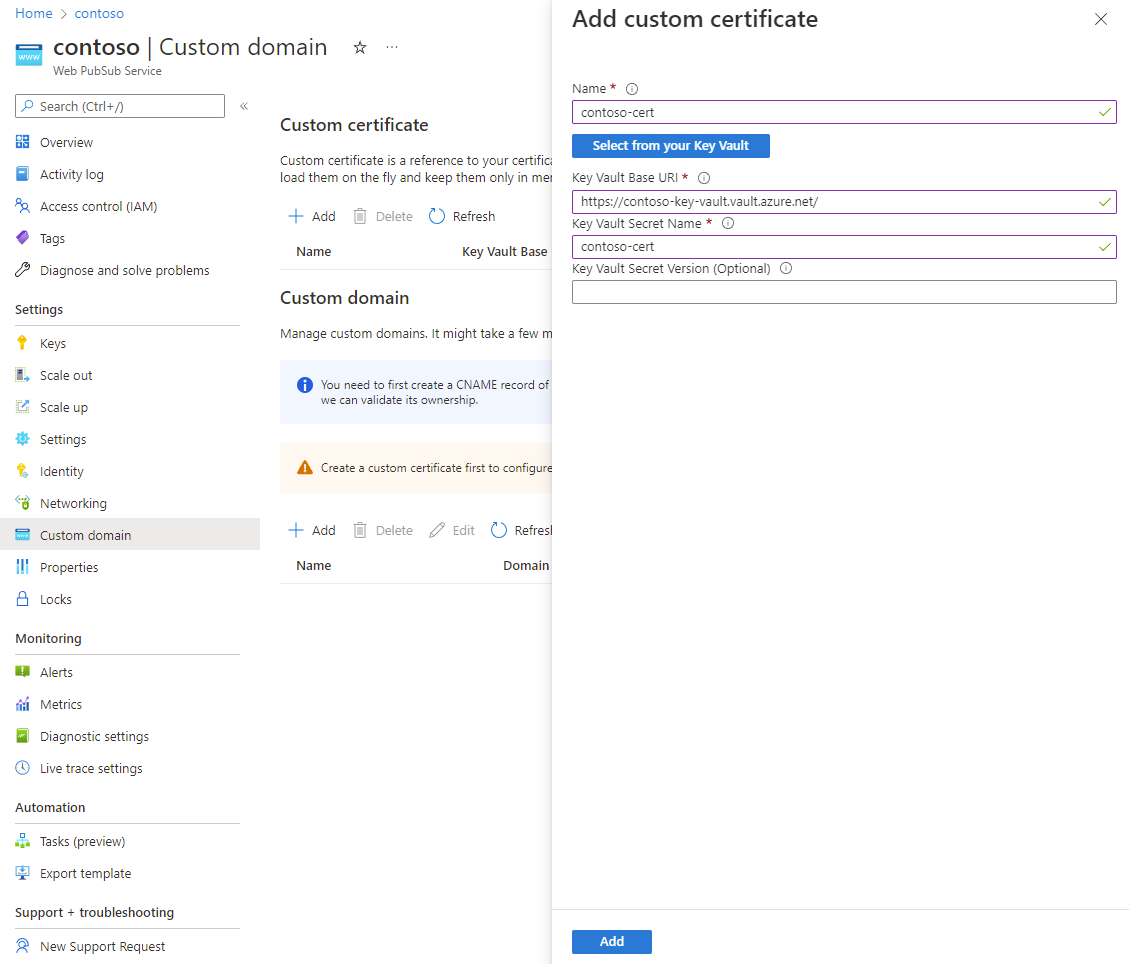
Web PubSub busca o certificado e valida seu conteúdo. Quando a validação do certificado for bem-sucedida, o Estado de Provisionamento do certificado será Bem-sucedido.
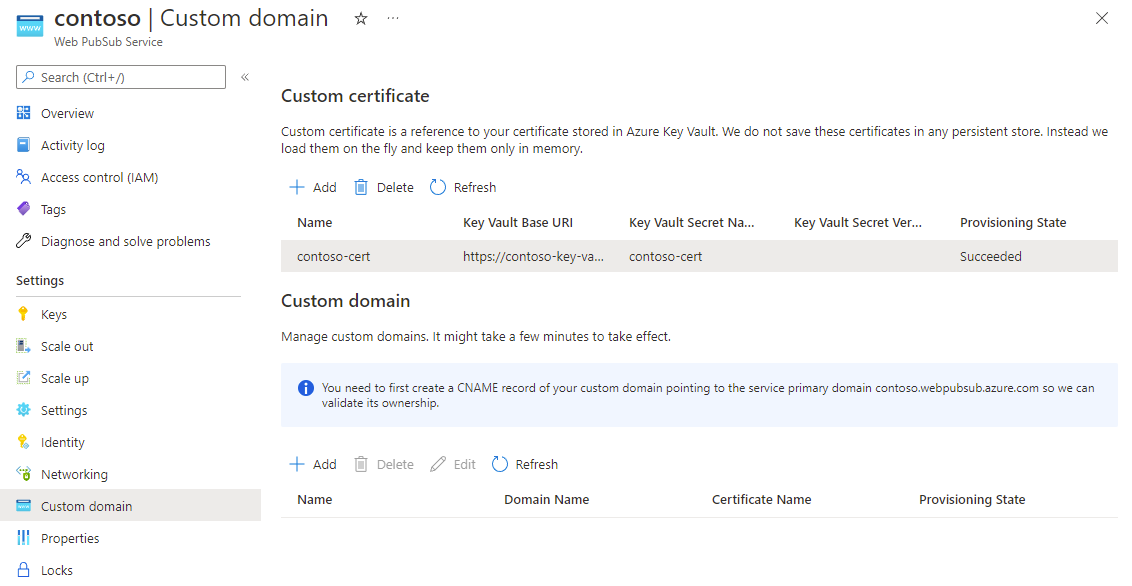
Criar um CNAME de domínio personalizado
Para validar a propriedade do seu domínio personalizado, crie um registro CNAME para o domínio personalizado e aponte-o para o domínio padrão do seu recurso Web PubSub.
Por exemplo, se o domínio padrão for contoso.webpubsub.azure.com e o domínio personalizado for contoso.example.com, crie um registro CNAME como example.com neste exemplo:
contoso.example.com. 0 IN CNAME contoso.webpubsub.azure.com
Se utilizar a Zona DNS do Azure, para saber como adicionar um registo CNAME, consulte Gerir registos DNS.
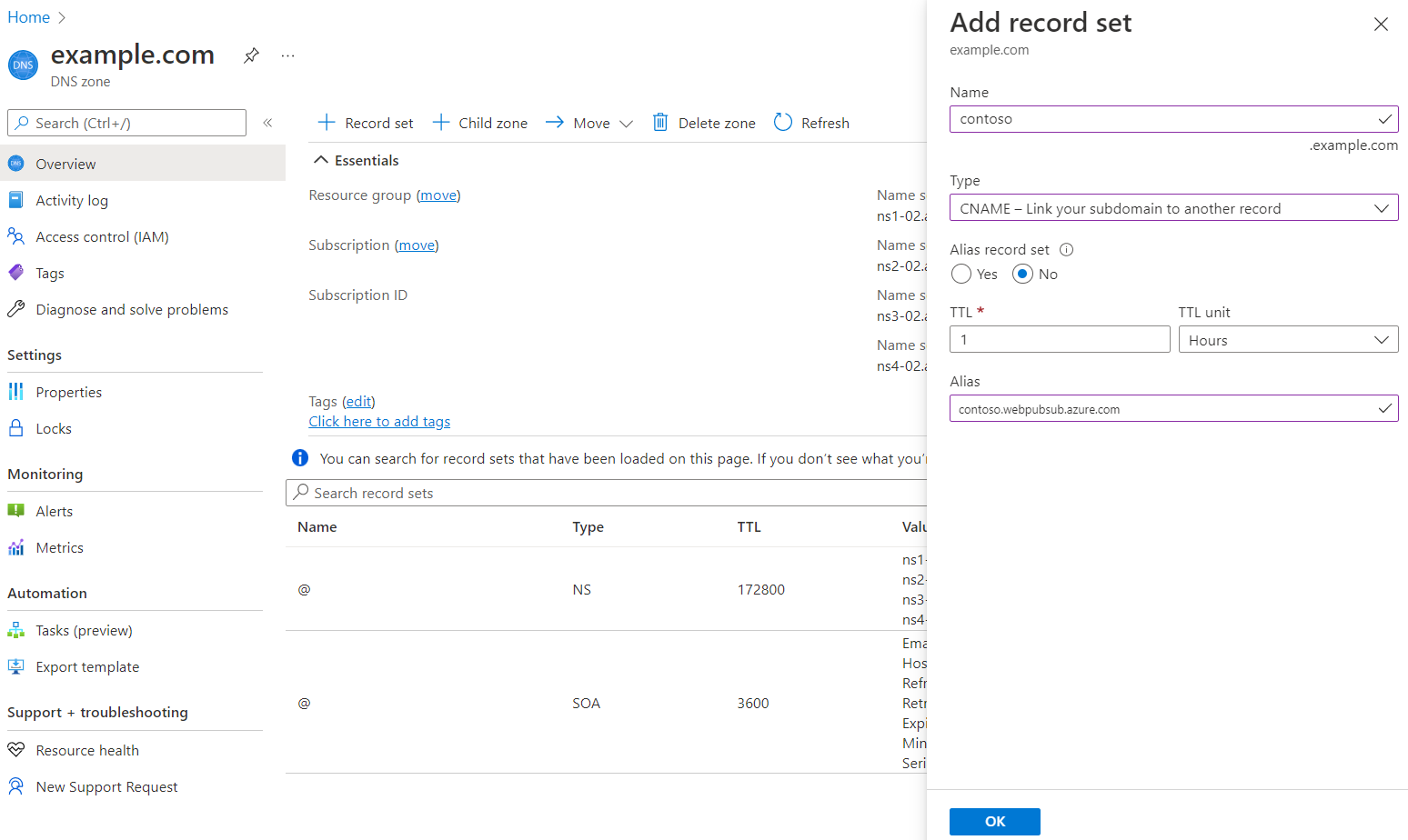
Se você usar outros provedores de DNS, siga as orientações na documentação do provedor para criar um registro CNAME.
Adicionar um domínio personalizado ao Web PubSub
Um domínio personalizado é outro subrecurso da sua instância do Web PubSub. Ele contém todas as configurações necessárias para um domínio personalizado.
No portal do Azure, vá para seu recurso Web PubSub.
No menu à esquerda, selecione Domínio personalizado.
No painel Domínio personalizado, selecione Adicionar.
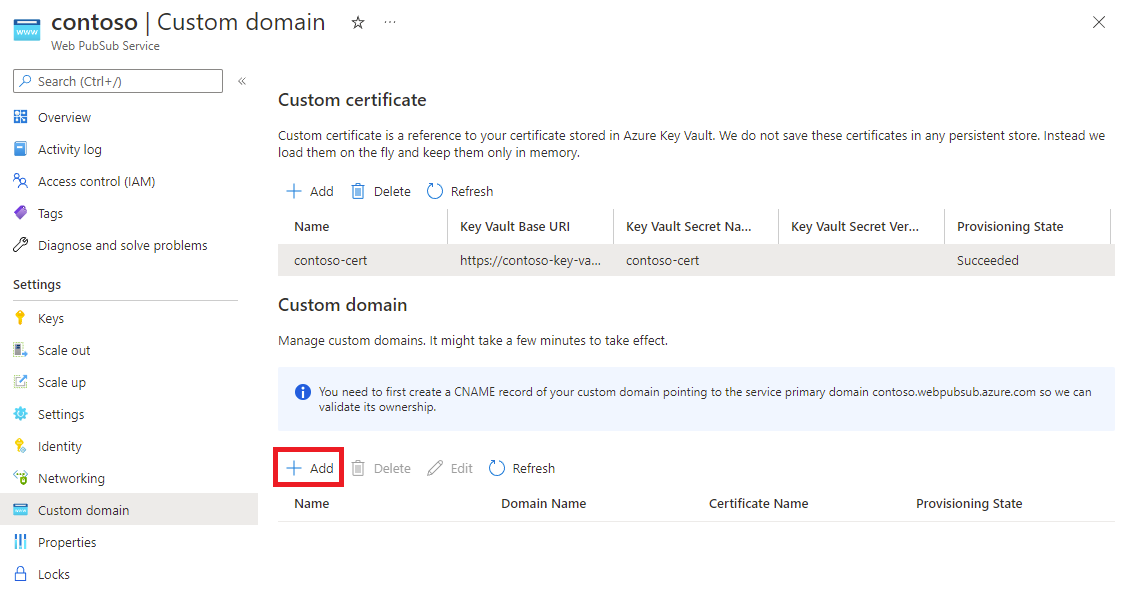
Insira um nome para o domínio personalizado. Use o nome do subrecurso.
Insira o nome do domínio. Use o nome de domínio completo do seu domínio personalizado, por exemplo,
contoso.com.Selecione um certificado personalizado que se aplique a este domínio personalizado.
Selecione Adicionar.
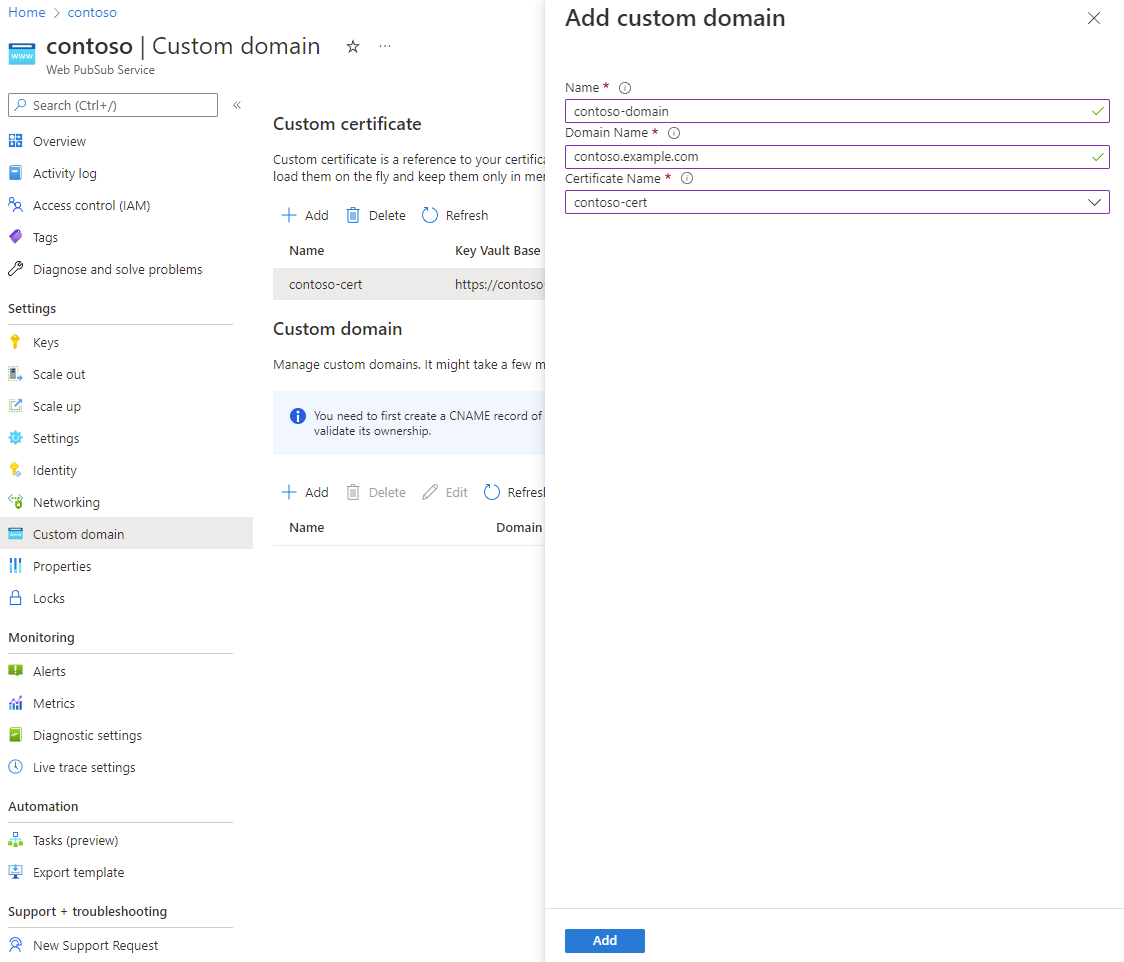
Verificar o seu domínio personalizado
Agora você pode acessar seu ponto de extremidade Web PubSub usando o domínio personalizado.
Para verificar o domínio, você pode acessar a API de integridade. Os exemplos a seguir usam cURL.
PS C:\> curl.exe -v https://contoso.example.com/api/health
...
> GET /api/health HTTP/1.1
> Host: contoso.example.com
< HTTP/1.1 200 OK
...
PS C:\>
A API de integridade deve retornar um código de 200 status sem erros de certificado.
Configurar um cofre de chave de rede privada
Se você configurar um ponto de extremidade privado para seu cofre de chaves, o Web PubSub não poderá acessar o cofre de chaves usando uma rede pública. Você deve configurar um ponto de extremidade privado compartilhado para dar acesso ao Web PubSub ao seu cofre de chaves por meio de uma rede privada.
Depois de criar um ponto de extremidade privado compartilhado, você pode criar um certificado personalizado como de costume. Não é necessário alterar o domínio no URI do cofre de chaves. Por exemplo, se o URI base do cofre de chaves for https://contoso.vault.azure.net, continue a usar esse URI para configurar um certificado personalizado.
Não é necessário permitir explicitamente endereços IP Web PubSub nas configurações de firewall do cofre de chaves. Para obter mais informações, consulte Diagnóstico de link privado do cofre de chaves.
Girar o certificado
Se você não especificar uma versão secreta ao criar um certificado personalizado, o Web PubSub verificará periodicamente a versão mais recente no cofre de chaves. Quando uma nova versão é detetada, ela é aplicada automaticamente. O atraso é normalmente inferior a uma hora.
Como alternativa, você pode fixar um certificado personalizado em uma versão secreta específica no cofre de chaves. Quando precisar aplicar um novo certificado, você poderá editar a versão secreta e atualizar o certificado personalizado proativamente.